終於要動手嘗試寫程式了!我們平常在使用的 App 裡經常出現的文字、按鈕、圖片等元素,其實都是由一些基礎的 UI 元件組成的。今天,我們就一起來摸索這些常用的 UI 元件,看看怎麼把它們運用在程式裡。試著一步步操作,慢慢搞懂這些元件是怎麼運作的,一起來試試看吧!
先從最簡單的開始 - Text 。這是 SwiftUI 中用來顯示文字的基本元件。平常在 App 裡看到的各種文字,其實都可以透過 Text 來實作。我們可以修改 Text 的屬性來改變文字的外觀和排版,例如字體、顏色、字重等。接下來,試著寫下這段程式碼:
Text("Hello, world!")
.font(.largeTitle)
.foregroundColor(.blue)
.padding()
這些程式是什麼意思呢?讓我們一行一行來看吧:
首先,Text 括號中間放的就是我們要顯示的文字。而後面的 .font、.foregroundColor 和 .padding,都是用來指定這段文字的屬性。
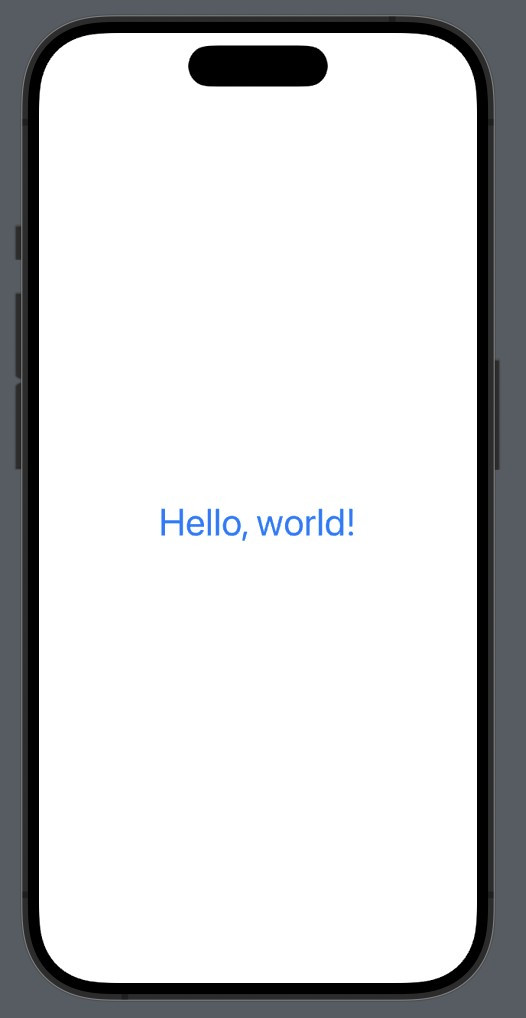
當我們執行這段程式時,會看到一段藍色的大字體文字「Hello, world!」,而且文字四周還有內邊距。這樣就能夠讓我們很輕鬆地調整文字的樣式。
接下來,我們來看看 Image ,它是用來顯示圖片的。SwiftUI 提供了多種方式來載入圖片,你可以從資源檔案載入,也可以使用內建的 SF Symbols 圖案。
Image(systemName: "star.fill")
.foregroundColor(.yellow)
.imageScale(.large)
讓我們來拆解一下這些程式的意思:
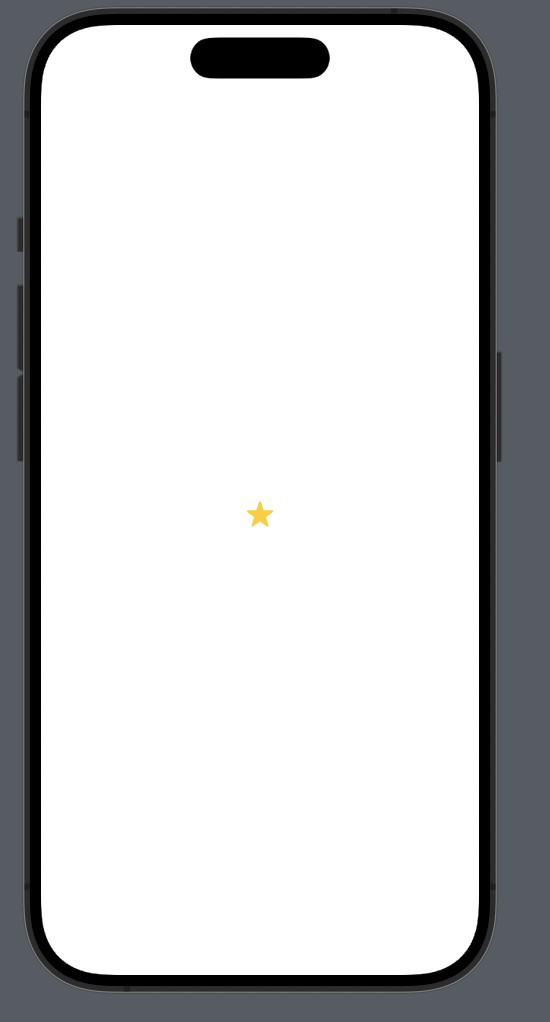
這段程式會顯示一個黃色的星形圖示。看起來挺簡單的吧?透過 Image 元件,我們可以輕鬆地在畫面中加入各種圖片元素。
每個 App 裡幾乎都會有按鈕,我們用 SwiftUI 來試做一個按鈕吧!Button 是用來觸發動作或事件的互動式元件,我們可以自訂按鈕的外觀以及按下按鈕後的行為。
Button(action: {
print("Button was tapped!")
}) {
Text("Tap me!")
.padding()
.background(Color.green)
.foregroundColor(.white)
.cornerRadius(10)
}
這裡我們用到剛剛練習的 Text 來顯示按鈕上的文字,然後用 .padding() 增加按鈕的內距。
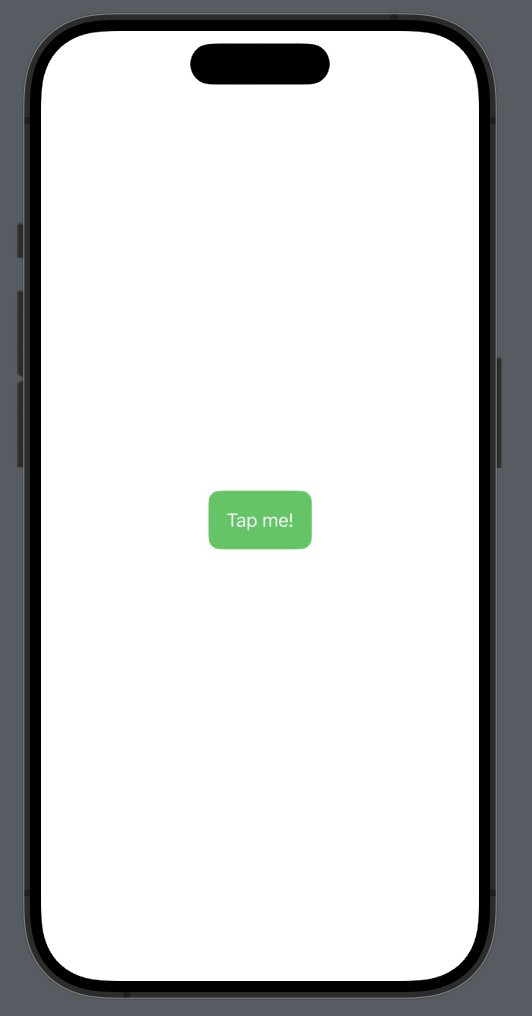
這段程式會建立一個帶有綠色背景和圓角的按鈕,當我們按下它時,會在控制台中看到「Button was tapped!」的訊息。
排版一直是 UI 開發中的重要部分,在 SwiftUI 裡,我們可以使用 VStack 和 HStack 來垂直或水平排列其他 UI 元件。
VStack 是用來垂直排列元件的容器,讓我們來看看它的用法。
VStack(alignment: .leading) {
Text("Welcome")
.font(.title)
Text("to SwiftUI")
.font(.subheadline)
}
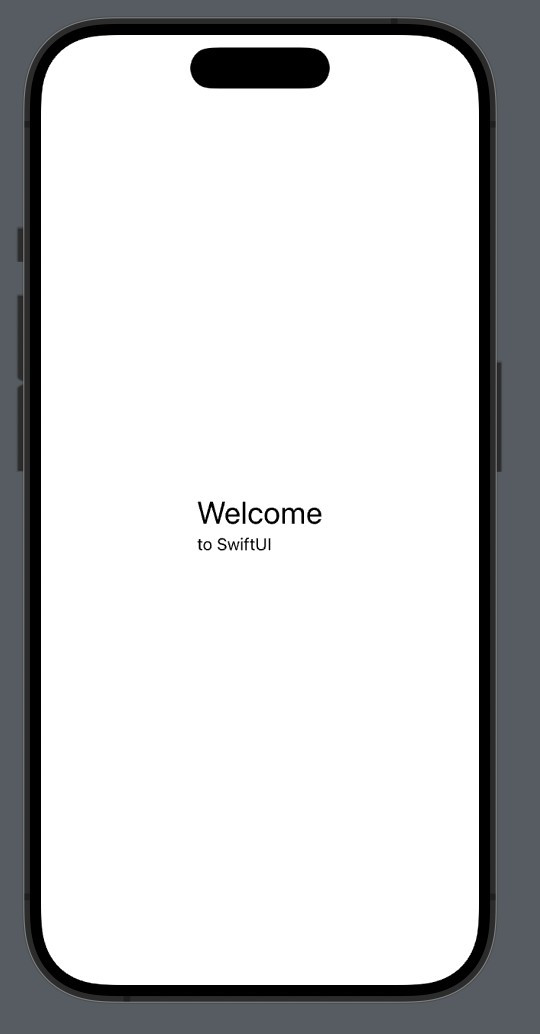
這段程式會將「Welcome」和「to SwiftUI」這兩段文字垂直排列,且文字左對齊。
HStack 則是用來水平排列元件的,讓我們把剛剛 VStack 的程式改成 HStack 看看會發生什麼事吧!
HStack {
Text("Welcome")
.font(.title)
Text("to SwiftUI")
.font(.subheadline)
}
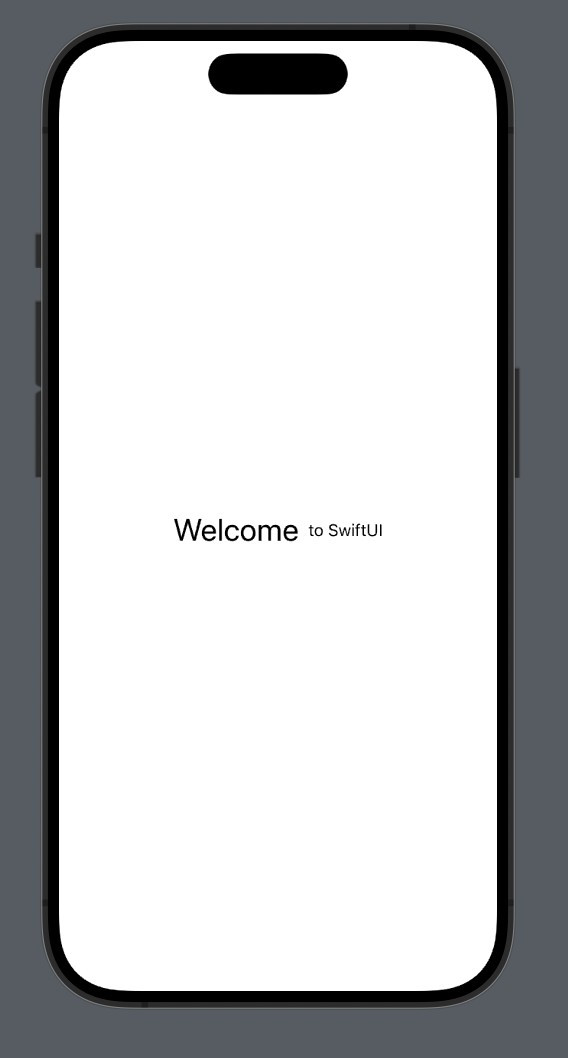
這段程式會將「Welcome」和「to SwiftUI」這兩段文字水平排列在一起。HStack 讓我們能夠輕鬆地在同一行內顯示多個元件。
在 UI 設計中,有時候需要一些空間來讓元件之間保持距離。這時候,我們可以用 Spacer 來幫忙。一樣用剛剛練習 HStack 的程式來改寫:
HStack {
Text("Welcome")
.font(.title)
Spacer()
Text("to SwiftUI")
.font(.subheadline)
}
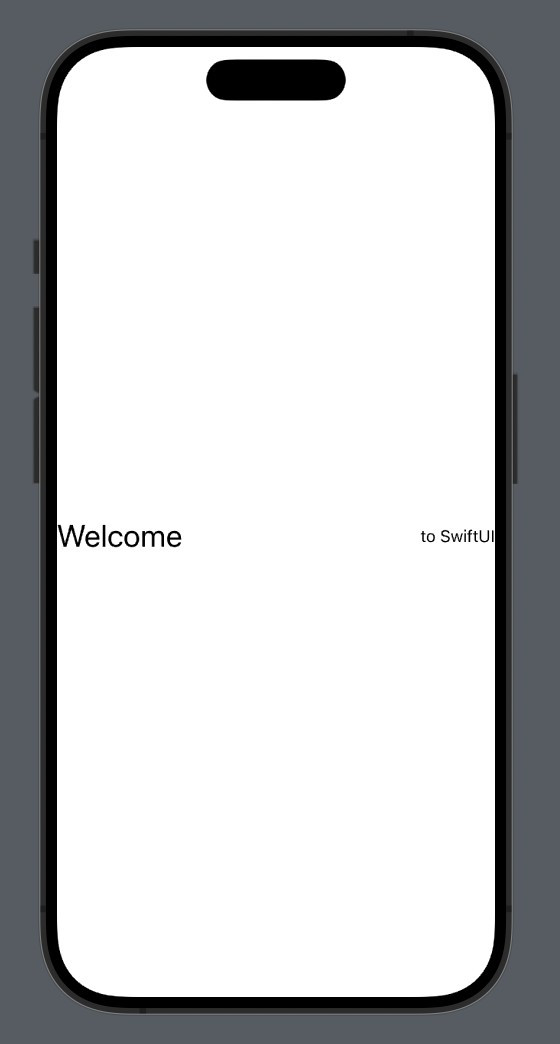
這段程式會將「Welcome」和「to SwiftUI」這兩段文字分別排列在螢幕的左邊和右邊,中間的空間由 Spacer 填充。Spacer 會自動擴展來填滿空間,這樣就能輕鬆地讓兩個文字元件保持距離,讓畫面更整齊。
最後來看看 ZStack,這個元件可以將多個 UI 元件堆疊在一起。這在需要重疊顯示多個元素時特別有用。
ZStack {
Image(systemName: "star.fill")
.resizable()
.scaledToFit()
.foregroundColor(.yellow)
Text("Star")
.font(.caption)
.foregroundColor(.black)
}
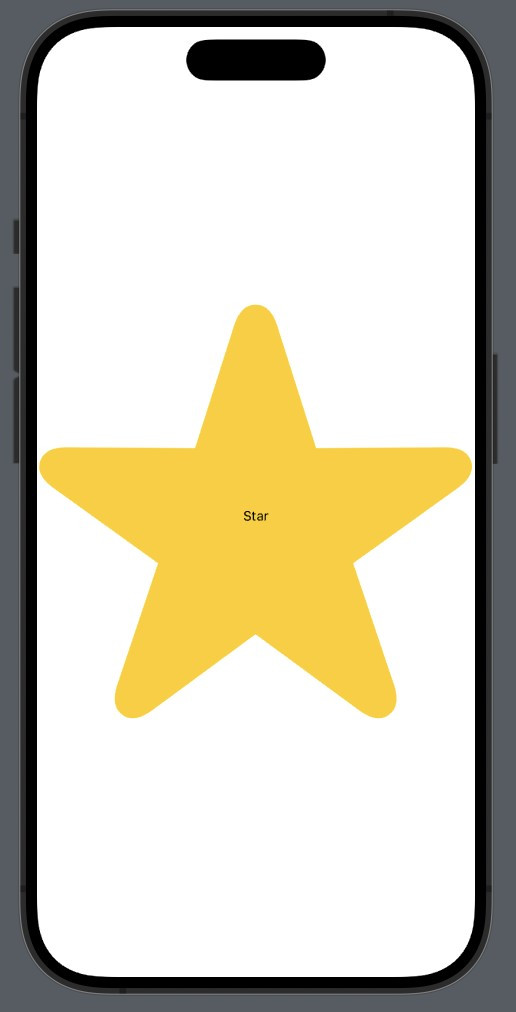
這段程式碼會將一個黃色的星形圖案和一段「Star」文字重疊顯示,文字位於圖案的中央。
今天,我們一起探索了 SwiftUI 中的一些常用 UI 元件,這些元件是構建各種介面的基礎。而 SwiftUI 這種宣告式的寫法不會讓我們太難學習。隨著我們的學習進展,未來的挑戰會變得更加有趣和具有挑戰性。明天我們再繼續探索更多 SwiftUI 的技巧吧!
